Domanda
Problema: come correggere il codice di errore 0x8024a206 su Windows 10?
Salve, ho recentemente ricevuto l'aggiornamento KB4056254 per il mio sistema operativo Windows. Tuttavia, quando stavo cercando di aggiornare Windows 10, ho ricevuto il codice di errore di download 0x8024a206 e il computer si riavvia ogni volta. C'è un modo per correggere il codice di errore 0x8024a206 su Windows 10? Apprezzerei molto il tuo aiuto!
Risposta risolta
Il codice 0x8024a206 indica un Windows 10[1] errore che potrebbe apparire quando gli utenti tentano di eseguire l'aggiornamento KB4056254. Di solito, la procedura di aggiornamento si avvia, ma poi potrebbe interrompersi nel mezzo e visualizzare il codice di errore precedente per informare gli utenti del problema.
I professionisti IT hanno cercato di analizzare il problema e scoprire la causa dell'errore 0x8024a206 di Windows Update. Sfortunatamente, è difficile elencare un colpevole del problema. Allo stesso modo, potresti riscontrare il codice di errore 0x8024a206 per i seguenti motivi:
- Download danneggiato di Windows Update;
- File di sistema danneggiati;
- Interferenza da software di terze parti.

Secondo gli utenti, una volta che provano ad aggiornare Windows 10, ricevono il seguente messaggio:
Si sono verificati alcuni problemi durante l'installazione degli aggiornamenti, ma riproveremo più tardi. Se continui a visualizzare questo messaggio e desideri eseguire ricerche sul Web o contattare l'assistenza per ottenere informazioni, potrebbe essere utile: (0x8024a206).
Inoltre, alcune persone hanno provato a eseguire nuovamente l'aggiornamento KB4056254 e hanno notato che la notifica era leggermente diversa: l'aggiornamento di Windows ha visualizzato il codice di errore 0x80080008 dopo aver eseguito nuovamente l'aggiornamento. Nota che entrambi gli errori sono correlati all'aggiornamento di Windows 10 e ti impediranno di aggiornare il tuo sistema operativo[2].
Fortunatamente, i nostri specialisti IT hanno escogitato alcuni suggerimenti e trucchi per aiutarti a correggere il codice di errore 0x8024a206 su Windows 10. Per questo, dovresti controllare le istruzioni qui sotto e leggere attentamente i metodi presentati. Tieni presente che la prima tecnica potrebbe non eliminare immediatamente l'errore 0x8024a206. Pertanto, si consiglia di provare tutti i metodi.
Modi per correggere l'errore di download KB4056254 0x8024a206 su Windows 10
Per riparare il sistema danneggiato, è necessario acquistare la versione con licenza di Reimage Reimage.
Infine, vorremmo consigliarti un modo automatico per correggere l'errore di aggiornamento di Windows 0x8024a206 sul tuo computer. Devi solo scaricare e installare ReimageLavatrice Mac X9 e lascia che elimini gli errori di Windows. Questo strumento di ottimizzazione del sistema è un ottimo modo per mantenere al meglio le prestazioni del tuo computer.
Metodo 1. Usa un file batch per registrare nuovamente le DLL
Per riparare il sistema danneggiato, è necessario acquistare la versione con licenza di Reimage Reimage.
- Clic Tasto Windows + R e digita bloc notes nella casella Esegui;
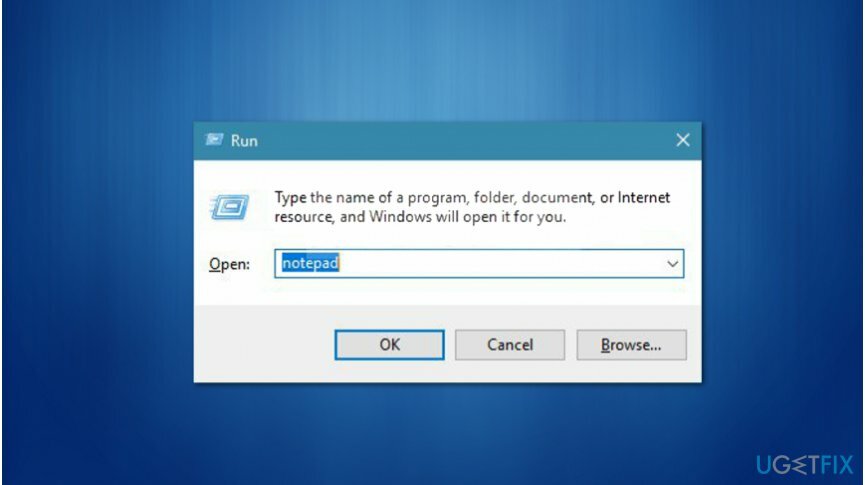
- Copia e incolla quanto segue nel file del blocco note:
REGSVR32 WUPS2.DLL /S
REGSVR32 WUPS.DLL /S
REGSVR32 WUAUENG.DLL /S
REGSVR32 WUAPI.DLL /S
REGSVR32 WUCLTUX.DLL /S
REGSVR32 WUWEBV.DLL /S
REGSVR32 JSCRIPT.DLL /S
REGSVR32 MSXML3.DLL /S - Salva il file come registrati.bat cliccando File > Salva con nome;
- Fare clic con il tasto destro sul file e selezionare Eseguire come amministratore;
- Riavvia il computer e prova a eseguire nuovamente Windows Update.
Metodo 2. Sbarazzati degli strumenti di sicurezza di terze parti
Per riparare il sistema danneggiato, è necessario acquistare la versione con licenza di Reimage Reimage.
In alcuni casi, gli utenti potrebbero riscontrare il codice di errore 0x8024a206 se hanno installato un antivirus di terze parti. Nota che semplicemente disabilitando la protezione in tempo reale[3] potrebbe non aiutare a correggere l'errore 0x8024a206 di Windows Update. Allo stesso modo, dovresti disinstallare completamente il software di rimozione del malware e provare a scaricare di nuovo l'aggiornamento.
Metodo 3. Elimina i file di Windows Update danneggiati
Per riparare il sistema danneggiato, è necessario acquistare la versione con licenza di Reimage Reimage.
- Aprire Esplora file e vai a C:\\ Windows \\ SoftwareDistribution \\ Download;
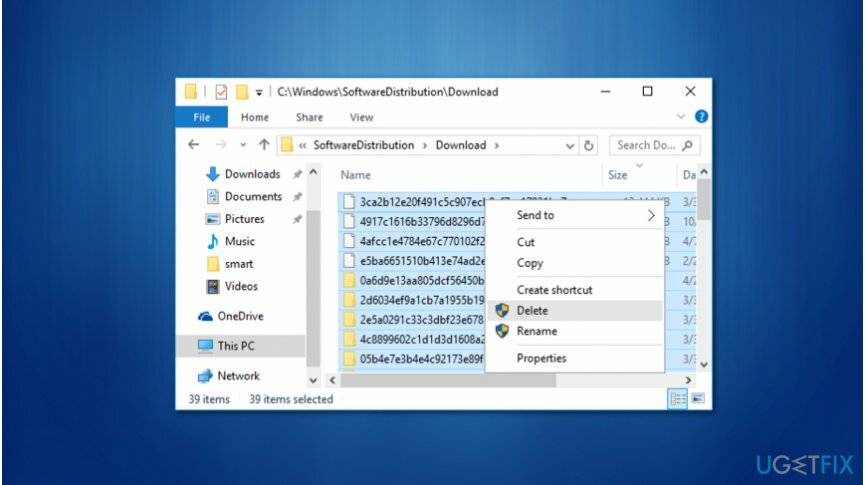
- Seleziona tutti i file ed eliminali;
- premere Tasto Windows + R e digita cmd;
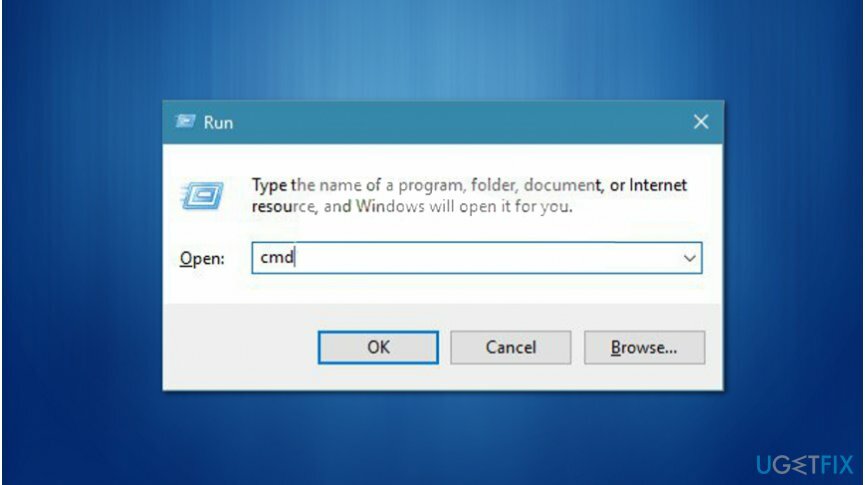
- Clic Ctrl + Maiusc + Invio e colpisci sì;
- Digita il seguente comando e premi Invio in seguito:
wuauclt.exe /updatenow - Riavvia il computer e prova a eseguire nuovamente Windows Update.
Ripara automaticamente i tuoi errori
Il team di ugetfix.com sta cercando di fare del suo meglio per aiutare gli utenti a trovare le migliori soluzioni per eliminare i loro errori. Se non vuoi lottare con le tecniche di riparazione manuale, usa il software automatico. Tutti i prodotti consigliati sono stati testati e approvati dai nostri professionisti. Gli strumenti che puoi utilizzare per correggere l'errore sono elencati di seguito:
Offerta
fallo ora!
Scarica correzioneFelicità
Garanzia
fallo ora!
Scarica correzioneFelicità
Garanzia
Se non sei riuscito a correggere il tuo errore utilizzando Reimage, contatta il nostro team di supporto per ricevere assistenza. Per favore, facci sapere tutti i dettagli che ritieni dovremmo sapere sul tuo problema.
Questo processo di riparazione brevettato utilizza un database di 25 milioni di componenti che possono sostituire qualsiasi file danneggiato o mancante sul computer dell'utente.
Per riparare il sistema danneggiato, è necessario acquistare la versione con licenza di Reimage strumento di rimozione malware.

Accedi a contenuti video con limitazioni geografiche con una VPN
Accesso privato a Internet è una VPN che può impedire al tuo provider di servizi Internet, il governo, e terze parti dal tracciare il tuo online e ti consentono di rimanere completamente anonimo. Il software fornisce server dedicati per il torrenting e lo streaming, garantendo prestazioni ottimali e non rallentandoti. Puoi anche aggirare le restrizioni geografiche e visualizzare servizi come Netflix, BBC, Disney+ e altri servizi di streaming popolari senza limitazioni, indipendentemente da dove ti trovi.
Non pagare gli autori di ransomware: utilizza opzioni di recupero dati alternative
Gli attacchi di malware, in particolare i ransomware, sono di gran lunga il pericolo maggiore per le tue foto, i tuoi video, i tuoi file di lavoro o di scuola. Poiché i criminali informatici utilizzano un robusto algoritmo di crittografia per bloccare i dati, non possono più essere utilizzati fino a quando non viene pagato un riscatto in bitcoin. Invece di pagare gli hacker, dovresti prima provare a usare un'alternativa recupero metodi che potrebbero aiutarti a recuperare almeno una parte dei dati persi. Altrimenti, potresti anche perdere i tuoi soldi, insieme ai file. Uno dei migliori strumenti in grado di ripristinare almeno alcuni dei file crittografati: Recupero dati professionale.